
- •ИНФОРМАТИКА И ИНФОРМАЦИОННЫЕ ТЕХНОЛОГИИ В ЮРИДИЧЕСКОЙ ДЕЯТЕЛЬНОСТИ
- •ТЕМА 1.
- •ПЛАН ЛЕКЦИИ
- •АКТУАЛЬНОСТЬ
- •ПОНЯТИЕ ИНФОРМАТИКИ
- •ОСНОВНЫЕ НАПРАВЛЕНИЯ ПРИМЕНЕНИЯ ИНФОРМАТИКИ
- •ПОНЯТИЕ ИНФОРМАЦИИ
- •ИНФОРМАЦИОННЫЙ
- •ВИДЫ ИНФОРМАЦИОННЫХ ПРОЦЕССОВ
- •ИНФОРМАЦИОННЫЕ
- •ИНФОРМАЦИОННЫЕ
- •ИНФОРМАЦИОННЫЕ
- •ВИДЫ ИНФОРМАЦИОННЫХ ТЕХНОЛОГИЙ
- •ЦИФРОВЫЕ ТЕХНОЛОГИИ
- •ТЕКСТОВЫЙ
- •ТЕКСТОВЫЕ РЕДАКТОРЫ –
- •ТЕКСТОВЫЕ РЕДАКТОРЫ:
- •ФУНКЦИОНАЛЬНЫЕ ВОЗМОЖНОСТИ:
- •ОЦЕНКА УДОБСТВА РАБОТЫ
- •ОКНО ТЕКСТОВОГО РЕДАКТОРА WORD
- •КОМАНДЫ МЕНЮ
- •Управление файлами
- •ПРИ СОХРАНЕНИИ НА ДИСКЕ ФАЙЛА:
- •СТРУКТУРНЫЕ ЕДИНИЦЫ ТЕКСТА
- •НАСТРОЙКА РЕЖИМОВ ФОРМАТИРОВАНИЯ
- •ОСНОВНЫЕ ЭТАПЫ ПОДГОТОВКИ ДОКУМЕНТА
- •УСТАНОВКА ВИДА ОТОБРАЖЕНИЯ ДОКУМЕНТА ПЕРЕД НАЧАЛОМ РАБОТЫ:
- •ПРАВИЛА ВВОДА ТЕКСТА
- •СТРУКТУРНЫЕ ЕДИНИЦЫ
- •АВТОМАТИЧЕСКАЯ ПРОВЕРКА
- •РЕДАКТИРОВАНИЕ ТЕКСТА
- •МАРКИРОВКА
- •Форматирование
- •ФОРМАТ СТРАНИЦЫ ДОКУМЕНТА
- •ШРИФТОВОЕ ВЫДЕЛЕНИЕ ТЕКСТА
- •ПАРАМЕТРЫ ФОРМАТИРОВАНИЯ АБЗАЦА
- •СРЕДСТВА ТАБУЛЯЦИИ
- •МНОГОКОЛОННОЕ РАСПОЛОЖЕНИЕ ТЕКСТА
- •СОЗДАНИЕ СНОСОК
- •КОЛОНЦИФРЫ И КОЛОНТИТУЛЫ
- •ШАБЛОН ДОКУМЕНТА
- •СТИЛИ ОФОРМЛЕНИЯ
- •СОЗДАНИЕ ОГЛАВЛЕНИЯ
- •СОЗДАНИЕ И РЕДАКТИРОВАНИЕ ТАБЛИЦ
- •ФОРМАТИРОВАНИЕ ТАБЛИЦ
- •ГРАФИЧЕСКОЕ ВЫДЕЛЕНИЕ ОБЪЕКТА
- •ВСТАВКА РИСУНКОВ

СОЗДАНИЕ СНОСОК
Сноска – пояснительный текст и/или библиографическая ссылка
Вставка → Ссылка → Сноска
Вид (обычная или концевая) 
 Обычная - внизу страницы/текста
Обычная - внизу страницы/текста
Концевая - в конце документа/раздела
вид ссылочного знака (число или 

































 специальные символы)
специальные символы) 



































формат номераначальный номер
способ нумерации (в пределах всего 












 документа, раздела или
документа, раздела или 












 постраничный)
постраничный) 










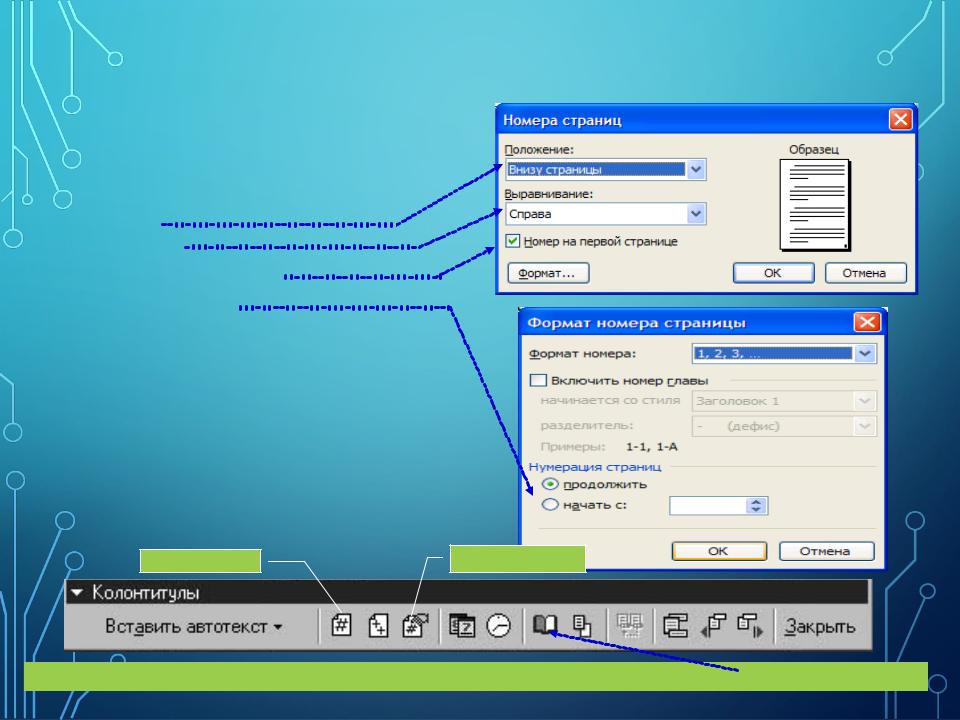
КОЛОНЦИФРЫ И КОЛОНТИТУЛЫ
Вставка номера страницы как объекта Вставка → Номера страниц →
Установить параметры номера
Положение
Выравнивание
Номер на первой странице
Порядок нумерации
Вставка колонтитула Вид → Колонтитулы → Заполнение
абзаца-колонтитула элементами
Текст
Номер страницы (как автотекст)
и т.д.
Замечание. Используют панель инструментов «Колонтитулы»
Номер страницы |
Формат номера |
Расположение колонтитулов от края листа устанавливается в полях «От края до колонтитула» окна «Параметры страницы»

ШАБЛОН ДОКУМЕНТА
это макет документа, который «хранит» его формат, расположение основного текста на странице и положение сносок, вид и расположение колонтитулов, способ нумерации страниц, стили оформления всех структурных элементов документа
Создание документа на основе шаблона
Файл → Создать → Выбрать шаблонВвести (вставить) текстОформить, используя стили
Закрепленные имена стилей оформления
Заголовок 1, Заголовок 2 …
Обычный
Текст сноски
Знак сноски
Нижний колонтитул, Верхний колон титул
Оглавление 1, Оглавление 2 …
Номер страницы
Основной текст

СТИЛИ ОФОРМЛЕНИЯ
Стиль оформления – это поименованная совокупность значений параметров
шрифта, абзаца, языка и некоторых элементов оформления абзацев (линий и рамок)
Создание стиля: Формат → Стиль → Создать → Установить параметры оформления Оформление посредством Стиля: выделить фрагмент текста или абзац и выбрать стиль из таблицы стилей

СОЗДАНИЕ ОГЛАВЛЕНИЯ
Автоматическое создание оглавления сложного документа основано на применении стилей оформления для заголовков всех уровней:
Заголовок 1 → заголовок 1-го уровня Заголовок 2 → заголовок 2-го уровня Заголовок 3 → заголовок 3-го уровня и т.д.
Вставить пустую страницу в начало или конец документа
Вставка → Ссылка → Оглавление
Вставить оглавление
Вставка → Оглавление и указатели →
Оглавление → Установить параметры
Количество уровнейНомера страницРасположение номера

СОЗДАНИЕ И РЕДАКТИРОВАНИЕ ТАБЛИЦ
Создание таблицы
Таблица → Добавить → Таблица →
Указать
число столбцов
число строк
способ подбора ширины
Заголовок (многоуровневый) Информационная часть
Расположение данных в ячейке
текст – по левому краю
Редактирование |
Список команд |
таблиц |
|
заголовки – по центру |
Добавление |
|
|
числа – по правому краю |
строк/столбцов |
|
Удаление |
|
строк/столбцов |
|
Объединение |
|
выделенных ячеек |
|
Разбиение ячеек |
|
Панель инструментов |

ФОРМАТИРОВАНИЕ ТАБЛИЦ
Форматирование содержимого ячейки
Выравнивание по горизонтали
Выравнивание по вертикали
Форматирование
строк/столбцов
Установка ширины столбца
Установка высоты строки
Выравнивание столбцов/строк по высоте/ширине
Форматирование таблицы
Расположение таблицы относительно полей
Обтекание таблицы текстом
Обрамление таблицы
Форматирование ячейки
Установка размеров внутренних полей

ГРАФИЧЕСКОЕ ВЫДЕЛЕНИЕ ОБЪЕКТА
Обрамление и заливка абзаца
позволяют отделить его от других частей текста
Формат → Границы и заливка →
Граница
Заключение абзаца в рамку и проведение линий над, под, слева , справа абзаца 




Выбрать вид рамки
Выбрать тип линии, цвет и ее толщину
Выбрать положение линий
Заливка абзаца
Формат → Границы и заливка →
Заливка
Выбрать цвет и тон
Выбрать узор

ВСТАВКА РИСУНКОВ
Вставка → Рисунок → Из файла →
Указать способ вставки
Вставить
Связать с файлом
Вставить и связать
Редактирование и форматирование рисунка
Изменение размера рисунка
Изменение положения рисунка
Вырезание части рисункаУстановка способа обтекания
Изменение контрастности и яркостиОбрамление и заливка рисунка
Формат → Рисунок
Замечание. Целесообразно использовать панель «Настройка изображения» 




